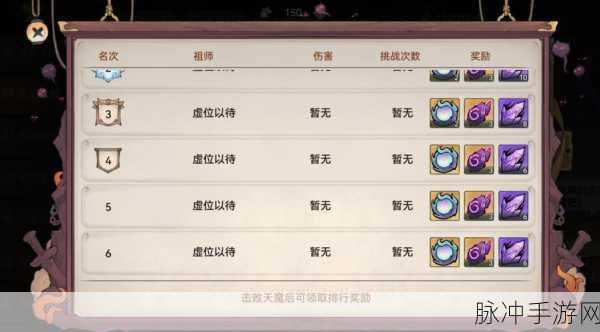本文目录导读:
在手游的世界里,每一次数据的迁移都至关重要,它不仅关乎玩家的游戏进度,更影响着游戏体验的连续性,对于iPhone用户而言,快速开始功能无疑是一个便捷的数据传输方式,但如果不慎错过了这一步骤,也不必过于担心,本文将从手游公司的角度出发,为玩家提供一套详尽的数据传输攻略,确保您的游戏数据能够安全、快速地迁移到新设备或恢复到原有设备。
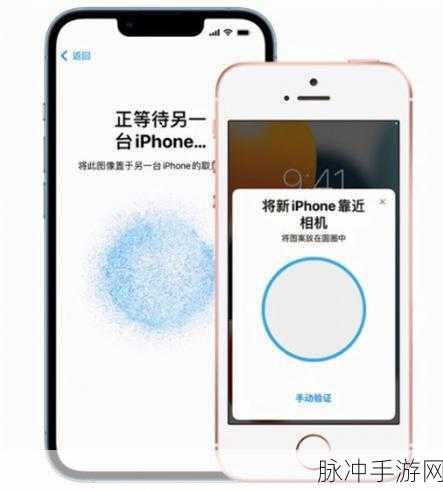
了解数据传输的基础
在深入探讨如何传输数据之前,我们先来了解一下iPhone数据传输的基础知识,iPhone的数据传输主要依赖于iCloud和iTunes两种工具,iCloud提供了云端存储服务,可以自动备份设备上的数据,包括游戏进度、存档等;而iTunes则通过电脑进行本地备份,适用于没有开启iCloud备份或需要更灵活备份管理的用户。
错过快速开始后的数据传输方法
1. 使用iCloud恢复数据

若您的旧iPhone已开启了iCloud备份功能,并且在新iPhone上登录了相同的Apple ID,那么可以通过iCloud恢复数据。
步骤一:确保新iPhone已连接至Wi-Fi网络,并充电至足够电量。
步骤二:按照新iPhone的设置流程,当到达“应用与数据”界面时,选择“从iCloud云备份恢复”。
步骤三:选择最近的一次备份(建议选择与旧iPhone备份时间相近的备份),然后等待恢复过程完成,恢复时间取决于备份的大小和网络速度。
注意:iCloud恢复过程中,请保持设备连接至电源和Wi-Fi,避免中断恢复流程。
2. 使用iTunes备份恢复数据
对于习惯使用iTunes进行备份的用户,可以通过iTunes将旧iPhone的备份恢复到新iPhone上。
步骤一:将旧iPhone连接至电脑,并打开iTunes。
步骤二:在iTunes中,选择设备并点击“备份现在”,确保备份是最新的。
步骤三:断开旧iPhone,将新iPhone连接至同一台电脑。
步骤四:在iTunes中选择新iPhone,点击“恢复备份”,并从列表中选择之前备份的旧iPhone备份。
步骤五:等待恢复过程完成,期间请保持设备连接至电脑。
注意:使用iTunes恢复数据时,请确保iTunes版本为最新,且电脑有足够的存储空间。
3. 使用第三方工具
除了iCloud和iTunes,市场上还有一些第三方工具可以帮助传输iPhone数据,如AnyTrans、iMazing等,这些工具通常提供更灵活的数据管理选项,如选择性备份和恢复特定应用数据。
步骤一:下载并安装第三方工具,如AnyTrans。
步骤二:将旧iPhone连接至电脑,使用工具进行备份。
步骤三:断开旧iPhone,连接新iPhone。
步骤四:在工具中选择恢复备份,并选择之前备份的旧iPhone数据。
步骤五:根据工具提示完成数据恢复。
注意:使用第三方工具时,请确保工具来源可靠,避免数据泄露或设备损坏。
数据传输后的注意事项
检查游戏数据:恢复完成后,请立即打开手游应用,检查游戏数据是否完整恢复。
同步游戏进度:部分手游支持跨平台同步,如通过游戏账号登录,确保在新设备上也能继续之前的游戏进度。
备份新设备:一旦确认数据恢复无误,建议立即对新设备进行备份,以防未来数据丢失。
错过iPhone的快速开始功能并不意味着数据传输的终结,通过iCloud、iTunes或第三方工具,玩家可以轻松实现数据的迁移和恢复,作为手游公司,我们深知数据对于玩家的重要性,因此提供了上述详尽的攻略,旨在帮助每一位玩家都能顺利迁移游戏数据,享受不间断的游戏乐趣。
参考来源:
- Apple官方文档:iCloud备份与恢复指南
- iTunes官方支持页面:备份与恢复iPhone数据
- AnyTrans官方网站:iPhone数据传输与备份解决方案
- iMazing官方网站:iPhone数据管理工具介绍